怎样更改电脑用户帐户图片? 更改电脑用户帐户图片的方法
发布时间:2017-07-04 13:47:11 浏览数:
今天给大家带来怎样更改电脑用户帐户图片?,更改电脑用户帐户图片的方法,让您轻松解决问题。
建立电脑帐户使用一段时间后,或许你觉得你设置的图片已不是自己喜欢的类型了,想换另一种风格,没问题,操作超简单,具体操作如下:具体方法如下:
1开启电脑,启动正常后,在桌面任意空白位置,单击鼠标右健,弹出对话框后,单击“个性化(R)”,如图:
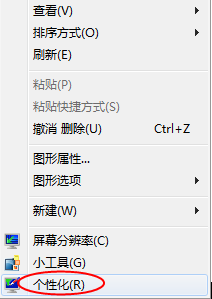 2
2弹出对话框后,单击“更改帐户图片”,如图:
 3
3弹出对话框后,选择自己喜欢的图形,点击选中,单击“更改图片”,更改成功,如图:
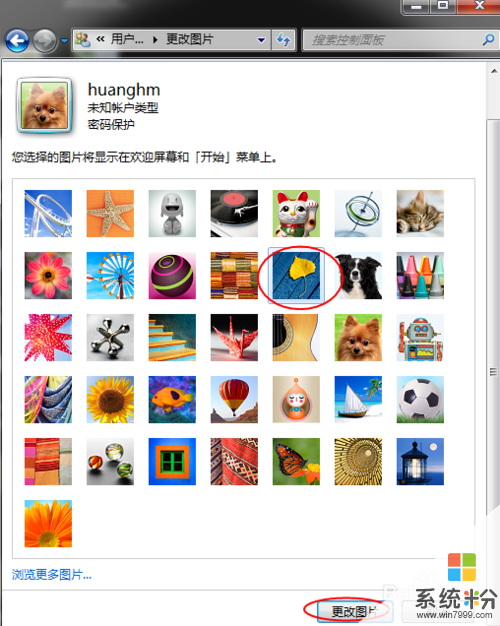 4
4也可在我的电脑文件中选择自己已有的图片,单击“浏览更多图片”,如图:
 5
5找到图片的具体存放位置,比如,选择库→图片→示例图片,单击“打开”,如图:
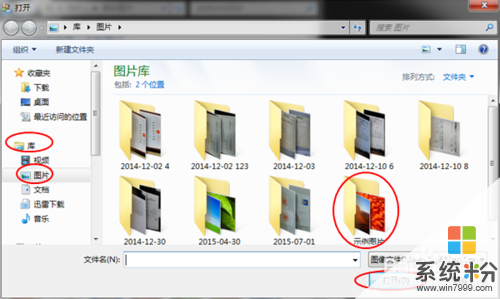 6
6弹出对话框后,选择“企鹅”,单击“打开”,如图:
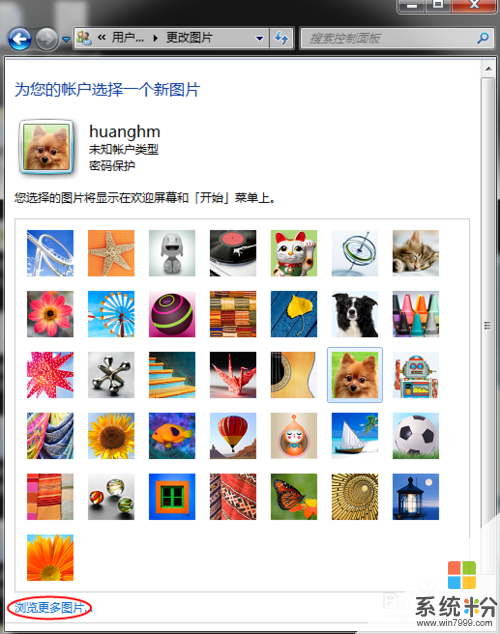 7
7更改成功,界面显示如图:

以上就是怎样更改电脑用户帐户图片?,更改电脑用户帐户图片的方法教程,希望本文中能帮您解决问题。